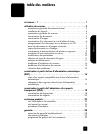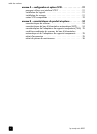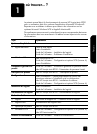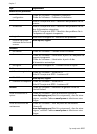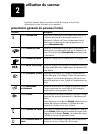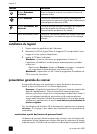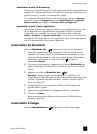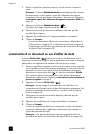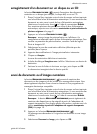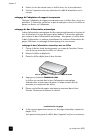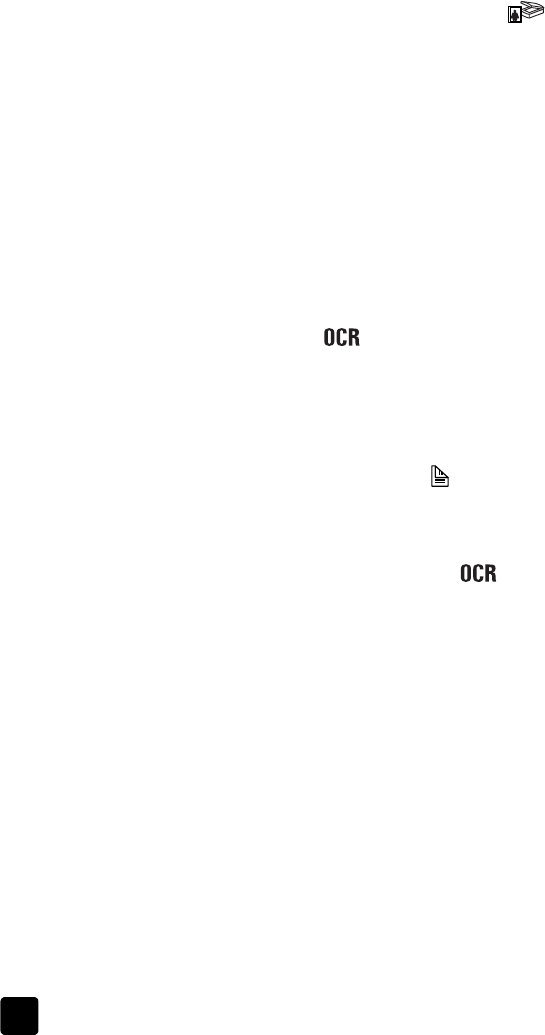
hp scanjet série 8200
chapitre 2
6
1 Placez l'original face imprimée contre la vitre du scanner et fermez le
capot.
Remarque : le bouton N
UMÉRISER IMAGE permet également de numériser
des diapositives ou des négatifs à partir de l'adaptateur de supports
transparents. Pour de plus amples informations, reportez-vous à la section
numérisation à partir de l'adaptateur de supports transparents (TMA) à la
page 18.
2 Appuyez sur le bouton N
UMÉRISER IMAGE ( ).
Un aperçu de l'image originale numérisée s'affiche.
3 Sélectionnez la zone de numérisation définitive (délimitée par des
pointillés) dans l'aperçu.
4 Apportez des modifications à l'image prévisualisée si nécessaire.
5 Cliquez sur Accepter.
La zone de numérisation définitive est numérisée et s'affiche dans la
Galerie photo et imagerie HP. Le document numérisé est enregistré à
l'emplacement spécifié dans les paramètres de numérisation d'images
du logiciel Photo et Imagerie HP.
numérisation d'un document en vue d'éditer du texte
Le bouton EDITER TEXTE ( ) permet de numériser des documents vers le
logiciel qui convertit une image en texte et graphiques, puis insère le document
obtenu dans une application de traitement de texte prise en charge.
1 Placez l'original face imprimée contre la vitre du scanner ou face imprimée
vers le haut dans le bac d'alimentation automatique. Si vous numérisez des
documents en recto verso à partir du bac d'alimentation automatique,
sélectionnez le mode recto verso ( ) à l'aide du commutateur D
UPLEX.
Pour numériser plusieurs documents sans utiliser le bac d'alimentation
automatique, reportez-vous à la section numérisation et prévisualisation de
plusieurs originaux à la page 9.
2 Appuyez sur le bouton E
DITER TEXTE ().
Remarque : aucune image de prévisualisation ne s’affichera si la
numérisation est effectuée à partir du bac d'alimentation automatique. Pour
modifier ce paramètre de prévisualisation, consultez l’aide du logiciel
Photo et Imagerie HP.
3 Sélectionnez la zone de numérisation définitive (délimitée par des
pointillés) dans l'aperçu.
4 Apportez des modifications à l'image prévisualisée si nécessaire.
5 Cliquez sur Accepter.
La zone de numérisation définitive est numérisée et traitée. Les éléments
numérisés s'affichent dans l'application sélectionnée (par exemple, un
logiciel de traitement de texte).
Remarque : vous pouvez sélectionner une autre application dans les
paramètres du bouton de numérisation du logiciel Photo et Imagerie HP.